KMail/Account Wizard/pt-br: Difference between revisions
Appearance
Created page with "* A tela ' ' 'Selecionar tipo de conta' ' ' será a próxima se o assistente não puder determinar o tipo de conta. Selecione seu tipo de conta a partir da lista (se você nã..." |
Created page with "* A tela ' ' 'Fornecer dados pessoais' ' ' mostrará novamente com os detalhes do servidor que encontrou, se o assistente foi bem sucedido em determinar o tipo de conta. Cliqu..." |
||
| Line 18: | Line 18: | ||
* A tela ' ' 'Selecionar tipo de conta' ' ' será a próxima se o assistente não puder determinar o tipo de conta. Selecione seu tipo de conta a partir da lista (se você não sabe, você vai precisar entrar em contato com o seu provedor de e-mail). Se o seu tipo de conta não estiver listada, clique no botão <menuchoice>Saiba mais na Internet</menuchoice>. Uma vez que o tipo de conta tenha sido selecionado, clique no botão <menuchoice> Próximo</ menuchoice>, e você será presenteado com ' ' 'Configurações pessoais' ' '. | * A tela ' ' 'Selecionar tipo de conta' ' ' será a próxima se o assistente não puder determinar o tipo de conta. Selecione seu tipo de conta a partir da lista (se você não sabe, você vai precisar entrar em contato com o seu provedor de e-mail). Se o seu tipo de conta não estiver listada, clique no botão <menuchoice>Saiba mais na Internet</menuchoice>. Uma vez que o tipo de conta tenha sido selecionado, clique no botão <menuchoice> Próximo</ menuchoice>, e você será presenteado com ' ' 'Configurações pessoais' ' '. | ||
*''' | * A tela ' ' 'Fornecer dados pessoais' ' ' mostrará novamente com os detalhes do servidor que encontrou, se o assistente foi bem sucedido em determinar o tipo de conta. Clique no botão<menuchoice>Criar conta</menuchoice>, e ele irá configurar a conta. Clique em<menuchoice> Concluir </ menuchoice> para concluir o assistente e fechar a janela. | ||
*'''Personal Settings''' screen will show if you had to enter your account type. Verify that your information is correct on this page. Select <menuchoice>Download all messages for offline use</menuchoice> if you want your messages available when you do not have an Internet connection (IMAP only). Click the <menuchoice>Next</menuchoice> button once finished. | *'''Personal Settings''' screen will show if you had to enter your account type. Verify that your information is correct on this page. Select <menuchoice>Download all messages for offline use</menuchoice> if you want your messages available when you do not have an Internet connection (IMAP only). Click the <menuchoice>Next</menuchoice> button once finished. | ||
Revision as of 16:32, 11 January 2016
Assistente de Conta
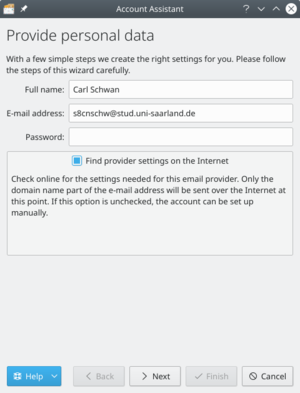
A primeira vez que você iniciar KMail você será saudado com o Assistente de Contas.
O assistente irá levá-lo através do processo de criação de suas contas de e-mail. Suas telas irão variar dependendo de quanto o assistente pode configurar sozinho. Abaixo está um resumo das telas que podem ocorrer durante a utilização deste assistente.
- ' ' 'Fornecer dados pessoais' ' ' é a primeira tela do assistente. Ele irá pedir-lhe por suas informações básicas sobre a conta: , , e
{{Nota|Se você usa GMail 2-etapas de verificação serão necessárias para gerar uma senha específica do aplicativo dentro de configurações de segurança do GMail e digitar a senha na caixa de texto senha.}}
- A tela ' ' 'Selecionar tipo de conta' ' ' será a próxima se o assistente não puder determinar o tipo de conta. Selecione seu tipo de conta a partir da lista (se você não sabe, você vai precisar entrar em contato com o seu provedor de e-mail). Se o seu tipo de conta não estiver listada, clique no botão <menuchoice>Saiba mais na Internet. Uma vez que o tipo de conta tenha sido selecionado, clique no botão
- A tela ' ' 'Fornecer dados pessoais' ' ' mostrará novamente com os detalhes do servidor que encontrou, se o assistente foi bem sucedido em determinar o tipo de conta. Clique no botão<menuchoice>Criar conta, e ele irá configurar a conta. Clique em
- '''Personal Settings''' screen will show if you had to enter your account type. Verify that your information is correct on this page. Select <menuchoice>Download all messages for offline use if you want your messages available when you do not have an Internet connection (IMAP only). Click the button once finished.
Your account will then be set up, and you can click the button to complete the wizard and close the window.

